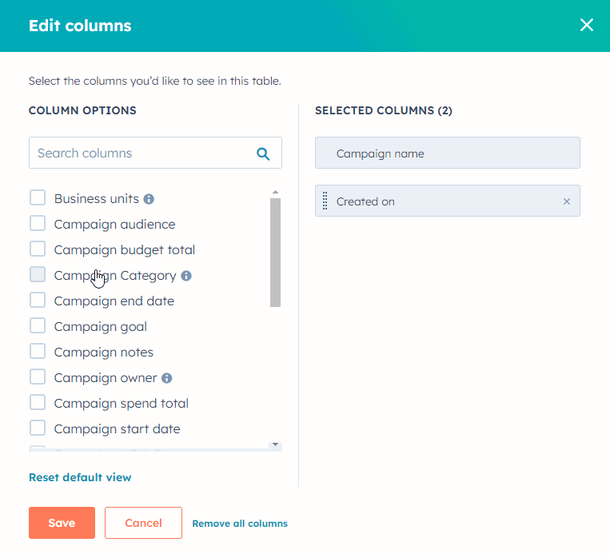Zarządzaj właściwościami kampanii
Data ostatniej aktualizacji: czerwca 28, 2023
Dostępne z każdą z następujących podpisów, z wyjątkiem miejsc, w których zaznaczono:
|
|
Twórz niestandardowe właściwości kampanii, aby przechowywać informacje i zarządzać kampaniami w sposób, który najlepiej pasuje do Twojego zespołu. Możesz również użyć właściwości kampanii do organizowania, grupowania i raportowania danych kampanii .
Proszę zwrócić uwagę: musisz miećEdycja ustawień właściwościuprawnienia do tworzenia lub edycji właściwości kampanii.
Tworzenie lub edycja właściwości kampanii
Aby utworzyć właściwość kampanii:
-
Na koncie HubSpot kliknij settings ikonę ustawień w górnym pasku nawigacyjnym.
-
W menu lewego paska bocznego przejdź do Właściwości.
- Kliknij menu rozwijane Wybierz obiekt , a następnie wybierz Właściwości kampanii.
- Aby utworzyć właściwość, w prawym górnym rogu kliknijUtwórz właściwość. Aby edytować istniejącą właściwość, kliknij jej nazwęnazw ę w tabeli.
- W prawym panelu skonfiguruj szczegóły właściwości kampanii:
- Grupa: kliknij menu rozwijane i wybierz Informacje o kampanii.
- Etykieta: wprowadź unikalną nazwę dla właściwości. Jest to nazwa właściwości, ponieważ pojawia się w Twoim HubSpot CRM, na przykład w ramach narzędzia kampanii i w raportach.
- Nazwa wewnętrzna: kliknij ikonę kodu, aby ustawić lub wyświetlić wewnętrzną nazwę właściwości. Po utworzeniu właściwości nazwa wewnętrzna nie może być edytowana.
- Opis: wprowadź tekst, aby opisać właściwość. Nie jest to wymagane do utworzenia właściwości.
- Po skonfigurowaniu szczegółów właściwości kampanii kliknij przycisk Dalej.
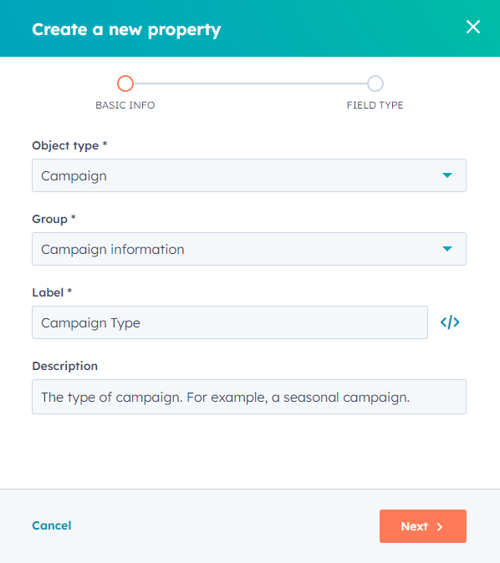
- Aby ustawić lub edytować typ pola właściwości, kliknij menu rozwijane Typ pola, a następnie wybierz typ pola dla właściwości.
-
Jeśli wybrałeś Wiele pól wyboru, Dropdown select lub Radio select, skonfiguruj opcje właściwości kampanii:
-
Wprowadź lub edytuj różne opcje dla właściwości:
-
Label: wprowadź nazwę opcji. Wartość wewnętrzna opcji jest automatycznie generowana na podstawie etykiety.
-
+ Dodaj opcję: kliknij, aby dodać nową opcję.
-
Załaduj opcje. ..: kliknij, aby załadować wiele opcji jednocześnie. Możesz wybrać domyślny zestaw opcji, takich jak Kraj i Strefa czasowa, wkleić tekst, aby utworzyć opcje masowo, lub skopiować opcje z istniejącej właściwości.
-
Wyczyść wszystko: kliknij, aby usunąć wszystkie istniejące opcje.
-
- Aby usunąć opcje masowo:
- Zaznacz pola wyboru obok opcji.
- W górnej części tabeli kliknij przycisk Usuń.
-
-
- Aby ręcznie zmienić kolejność opcji, kliknij i przeciągnij uchwyt dragHandle.
- Aby posortować opcje alfabetycznie, kliknij menu rozwijane Sortuj i wybierz opcję Alfabetycznie.
- Po skonfigurowaniu typu pola kampanii kliknij przycisk Utwórz.
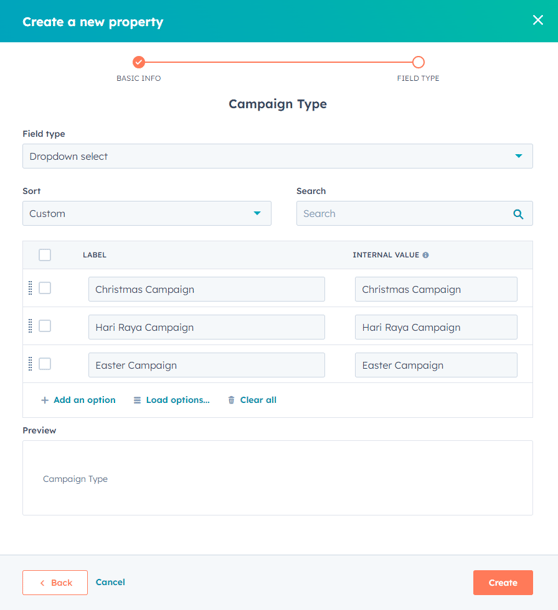
Używanie właściwości kampanii podczas tworzenia kampanii
Po utworzeniu właściwości kampanii możesz dodać właściwość do formularza kampanii, aby zebrać informacje, gdy użytkownicy tworzą lub edytują kampanię. Możesz również ustawić właściwości jako Wymagane, aby zapewnić, że wszystkie niezbędne informacje są zbierane.
Aby użyć właściwości kampanii podczas tworzenia kampanii:
- Na koncie HubSpot przejdź do Marketing > Kampanie.
- W prawym górnym rogu kliknij opcję Utwórz kamp anię > Zacznij od zera.
- W prawym panelu kliknij opcję Edytuj ten formularz.

- W lewym panelu zaznacz pola wyboru obok właściwości kampanii, które chciałbyś dodać jako pole w formularzu kampanii.
- W prawym panelu zmień kolejność, ustaw właściwość kampanii jako wymaganą lub usuń właściwość z formularza kampanii:
- Aby zmienić kolejność pól formularza, kliknij i przeciągnij uchwyt dragHandle obok właściwości.
- Aby ustawić właściwość jako wymaganą, kliknij pole wyboru Required . Jeśli pole nie zostanie wypełnione, użytkownik nie będzie mógł utworzyć kampanii.
- Aby usunąć właściwość z formularza, kliknij ikonę usuwania.
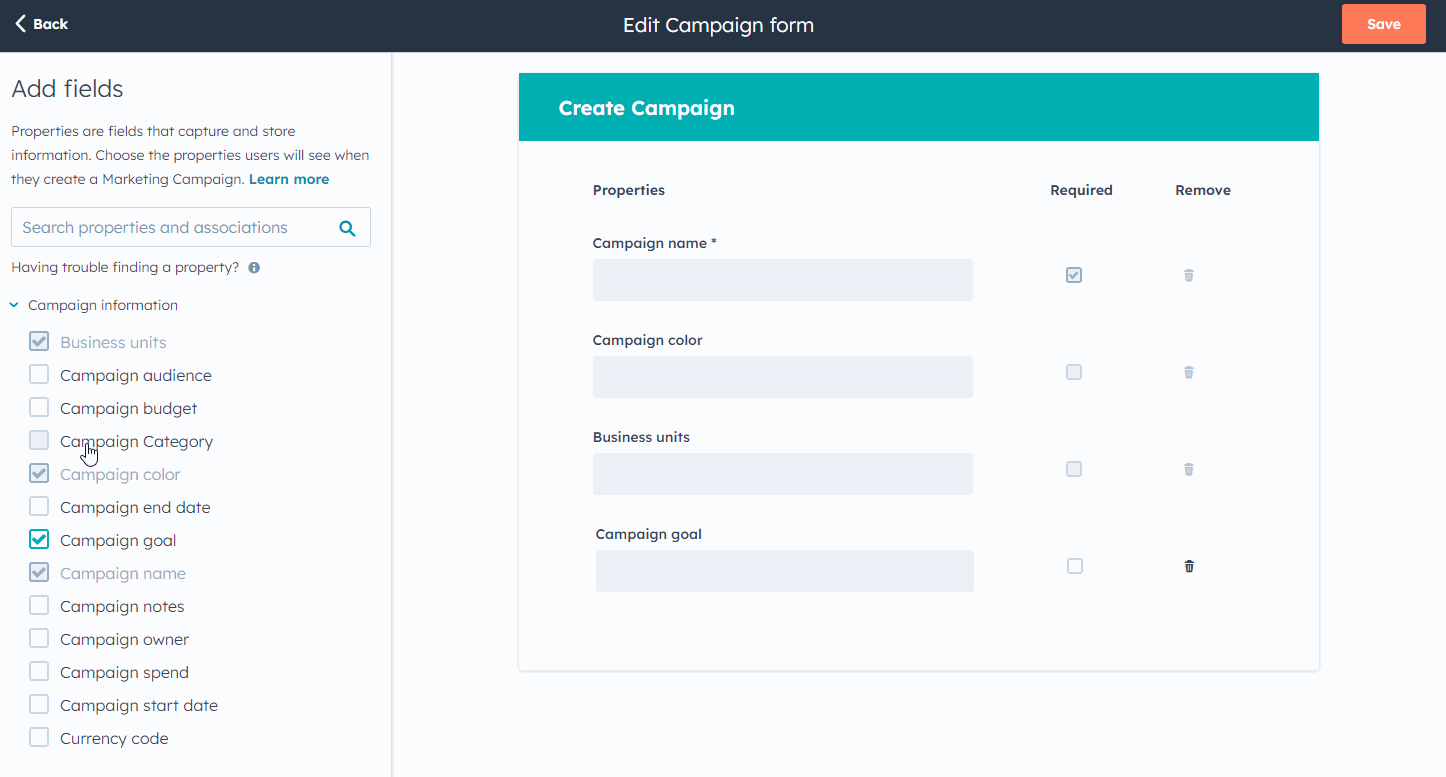
Zarządzaj właściwościami kampanii w swojej tabeli kampanii
Możesz wybrać, które właściwości wyświetlają się jako kolumny i dalej filtrować tabelę kampanii za pomocą tych właściwości. Po, możesz zapisać skonfigurowaną tabelę jako widok, a następnie wyeksportować określone szczegóły kampanii. Dowiedz się więcej o tym, jak przeglądać i filtrować rekordy.
Aby wyświetlić właściwość kampanii jako kolumnę w tabeli kampanii:- Na koncie HubSpot przejdź do Marketing > Kampanie.
- W prawym górnym rogu kliknij Akcje > Edytuj kolumny.
- W oknie dialogowym zaznacz pola wyboru obok właściwości, które chcesz umieścić w tabeli.
- Aby zmienić kolejność kolumn w tabeli, kliknij i przeciągnij uchwyt dragHandle obok właściwości.
- Aby usunąć wszystkie wyświetlane kolumny, kliknij przycisk Usuń wszystkie kolumny. Wszystkie kolumny oprócz kolumny Nazwa kampanii zostaną usunięte.
- Aby przywrócić domyślne kolumny, kliknij Przywróć domyślny widok.
- Po skonfigurowaniu kolumn kliknij przycisk Zapisz.